Het gebeurt niet vaak dat een tussentijdse update voor de Apple TV nog nieuwe functies toevoegt, maar met tvOS 18.2 is dat toch wel het geval. Het zijn functies die eerder al aangekondigd waren voor tvOS 18, maar om wat voor reden dan ook pas nu beschikbaar komen. Het gaat om een nieuwe Apple TV-screensaver, maar ook een nieuwe weergavefunctie voor iedereen die een scherm met bijzondere verhoudingen gebruikt. HomePod-gebruikers kunnen tegelijkertijd updaten naar versie 18.2.
tvOS 18.2 beschikbaar: dit zijn de nieuwe functies
tvOS 18.2 is de afgelopen weken al als beta beschikbaar geweest, waardoor we meteen al een goed beeld hebben van wat er nieuw is.
Snoopy-screensaver
De meest opvallende toevoeging is de nieuwe Snoopy-screensaver. In tvOS 18 kregen screensavers op de Apple TV al een flinke update, met nieuwe soorten screensavers en nieuwe manieren om ertussen te wisselen. De meest opmerkelijke aankondiging was de komst van de Snoopy-screensaver. Deze is vergelijkbaar met de Snoopy-wijzerplaat op de Apple Watch. Je ziet een korte animatie van Snoopy en Woodstock, met een kleurrijke achtergrond en in dezelfde tekenstijl waar de striphond bekend om staat. Er zijn tientallen verschillende Snoopy-screensavers, dus je ziet telkens weer wat nieuws. Snoopy is alleen beschikbaar op de Apple TV 4K 2e generatie (2021) en nieuwer.
Ondersteuning voor 21:9-beeldverhouding
De tweede nieuwe toevoeging is de ondersteuning voor 21:9-beeldverhoudingen op de Apple TV. Deze verhouding wordt veel gebruikt bij projectoren. Het zorgt ervoor dat het volledige scherm benut wordt als je bijvoorbeeld films en series aan het kijken bent, zonder dat je boven en onder zwarte balken hebt. Hou er wel rekening mee dat de interface van de Apple TV zelf niet groter gemaakt wordt: het geldt alleen voor de content waar je naar kijkt.
Releasenotes tvOS 18.2
Dit zijn de releasenotes van tvOS 18.2 voor de Apple TV:
What’s new in tvOS 18.2
This update introduces Snoopy as a new screen saver, brings ultra-widescreen support for playing movies and shows, adds HomePod support for recent Enhance Dialogue improvements, and includes performance and stability improvements.
Screen savers
- Snoopy and Woodstock take over the screen with delightful animations that adapt to the day, weather, and holidays.
Available on Apple TV 4K (2nd generation and later).
Enhance Dialogue
- HomePod (2nd generation) support for hearing speech more clearly using real-time audio processing and machine learning.
Available on Apple TV 4K (2nd generation and later).
Cinematic playback on compatible projectors and displays
- Support for 21:9 and other cinematic aspect ratios enhances the home theater experience when watching movies and shows.
- Ultra-widescreen viewing for FaceTime calls.
Available on Apple TV 4K (3rd generation) with compatible content in supported apps.
tvOS 18.2 downloaden
Je downloadt tvOS 18.2 als volgt:
- Ga op de Apple TV naar de Instellingen-app.
- Kies voor Systeem, helemaal onderaan.
- Selecteer Software-update en check of de nieuwe update geïnstalleerd kan worden.
- De update wordt gedownload en de Apple TV start opnieuw op als de installatie voltooid is.
HomePod software-update 18.2
Tegelijkertijd is er dus ook HomePod software-update 18.2. Hier vinden we een nieuwe functie: de Verbeter dialogen-functie is verbeterd op de tweede generatie HomePod in combinatie met een Apple TV 4K. Ook zijn de prestaties verbeterd. We raden aan om de updates te installeren, om ervoor te zorgen dat alles zo goed mogelijk blijft samenwerken met de nieuwste versies van iOS, tvOS en meer. Dit zijn de releasenotes:
Releasenotes softwareversie 18.2
Softwareversie 18.2 bevat oplossingen voor problemen en stabiliteitsverbeteringen.
Wanneer een HomePod (2e generatie) is gekoppeld met een Apple TV 4K, heb je met ‘Verbeter dialogen’ de optie om spraak duidelijker te horen bij achtergrondgeluiden, dankzij audioverwerking in real time en machinelearning.
HomePod software-update 18.2 downloaden
Het downloaden en installeren van de update gaat automatisch, maar je kan dit ook zelf forceren als je de update direct wil hebben. Dit doe je zo:
- Open de Woning-app op je iPhone. Ga naar het Woning-tabblad.
- Tik linksboven op het huisje. Kies eventueel voor Woninginstellingen en selecteer de woning waar de HomePod in staat.
- Tik op Software-update.
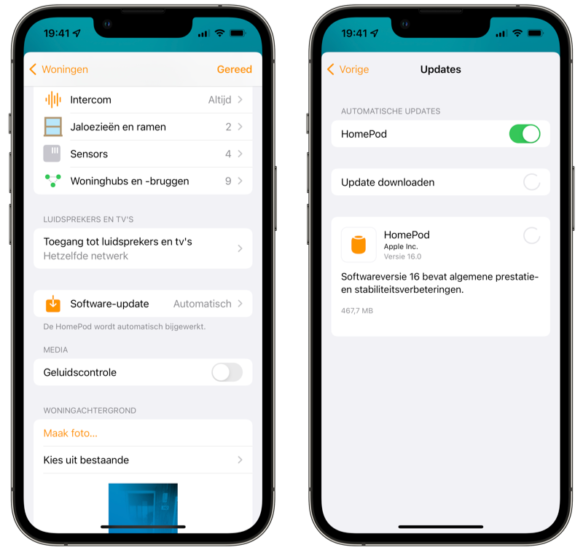
- De app zal nu controleren op updates.
- Je ziet nu versienummer en grootte.
- Tik op de knop Download en installeer om de software bij te werken.
- De HomePod-update wordt nu geïnstalleerd.
Lees ook meer in ons artikel over het updaten van de HomePod.
Let op: houd de reacties on-topic, concreet en overzichtelijk voor anderen. Persoonlijke statusupdates of je download gestart/gelukt is, voegen niets toe aan de discussie. Ook kan het iets langer duren voordat de update zichtbaar is. Ook dit hoef je niet te melden. Deze reacties worden verwijderd.
Taalfout gezien of andere suggestie hoe we dit artikel kunnen verbeteren? Laat het ons weten!
Het laatste nieuws over Apple van iCulture
- Apple viert vandaag 10 jaar Activiteit-app met speciale uitdaging (en zo krijg jij een exclusieve fysieke pin) (24-04)
- Waarom dit iPhone 16-model ineens minder populair is dan gedacht (24-04)
- Nieuwe dummy's voor iPhone 17-serie: 'zo ziet de iPhone 17-serie in zwart en wit eruit' (24-04)
- 'Zo belachelijk dun wordt de iPhone 17 Air in de praktijk' [video] (23-04)
- 'Apple werkt al aan iPhone 17e: nieuw instapmodel komt in mei 2026' (22-04)
Apple TV
De Apple TV is Apple's kleine kastje voor aan je televisie, waarmee je video's kan kijken, gebruik kan maken van streamingdiensten als Netflix en Videoland, games kan spelen en foto's en video vanaf je iPhone, iPad en Mac kan afspelen op je televisie met AirPlay. De Apple TV is een woninghub voor HomeKit en wordt geleverd met de Siri Remote. Haal meer uit je Apple TV met deze mogelijkheden. Met handige tips en meer om de functies van je Apple TV te ontdekken. Het nieuwste model is de Apple TV 4K uit 2022. Voor de beste prijzen lees je ons artikel over een Apple TV kopen.

- Alles over de Apple TV 4K 2022
- Review Apple TV 4K 2022
- Alles over de Apple TV-modellen
- Alles over de Siri Remote
- Apple TV kopen
- Beste Apple TV-apps
- Screensavers op Apple TV
- Apple TV als HomeKit-hub gebruiken
- Televisiekijken op de Apple TV
- Apple TV herstarten
- Apple TV updaten
- Waarom een Apple TV met 4K en HDR?
- Welke Apple TV heb ik?
- Review Apple TV 4K
- Apple TV's vergelijken
- Apple TV handleiding


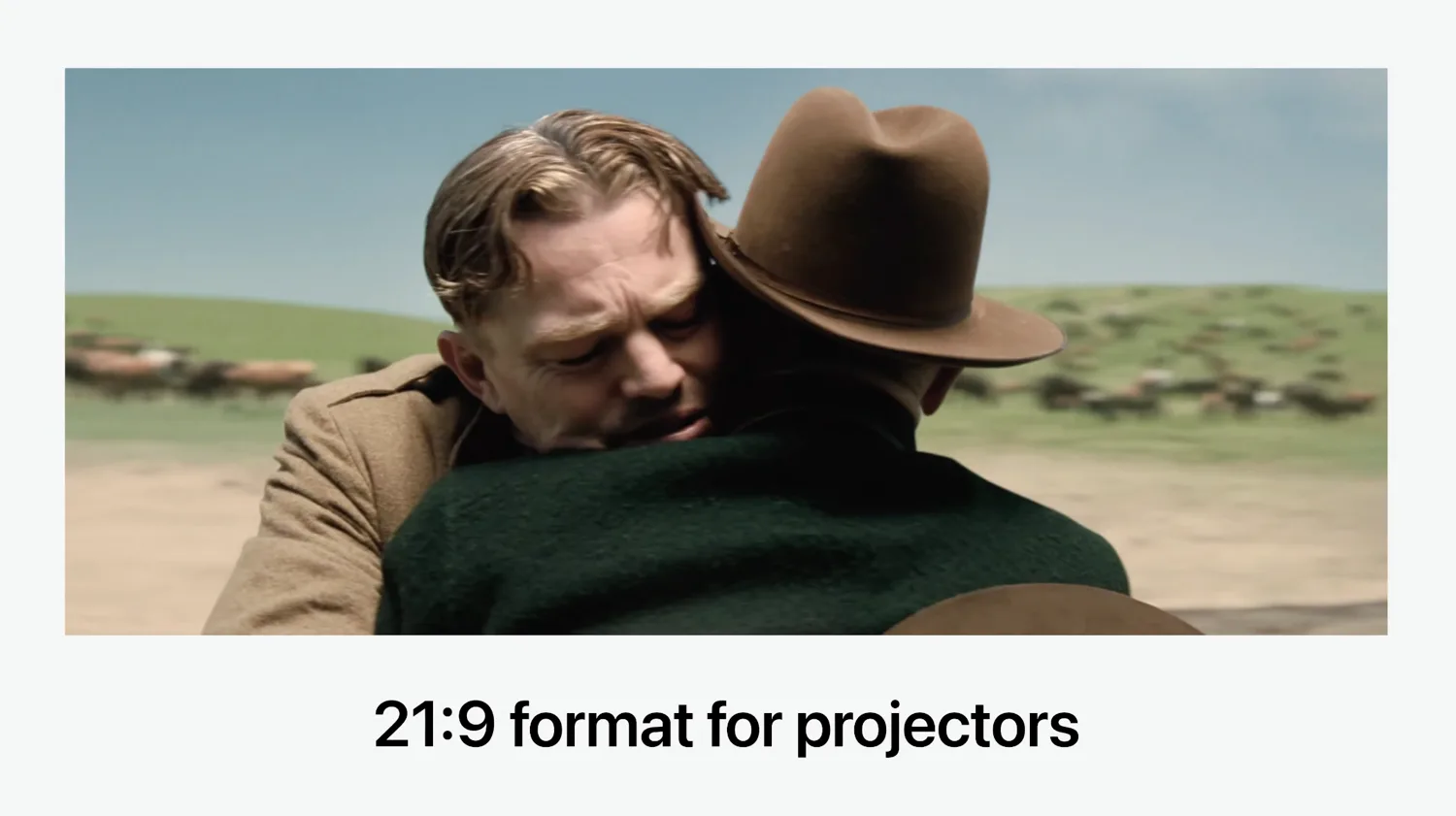







Wat is nou het beste? Eerst je HomePods updaten of eerst je iPhone?
Ik heb tvOS 18 nu ook de officiële release (alle bèta’s ook gedraaid) maar heb nog steeds geen snoopy screensaver.
Lijkt alsof hij geen nieuwe screensaver download. Meer mensen hier last van?
Kan het kloppen dat de snoopy screensaver niet zichtbaar is op mijn Apple TV ? Of heb ik nu een goede reden om een 4K model aan te schaffen 😋
@Pjotr Jansen: Snoopy is inderdaad niet beschikbaar op de Apple TV HD. Deze vereist een Apple TV 4K 2e generatie (2021) of nieuwer.